Průzkumník souborů systému Windows zpřístupňuje tisíce jednotlivých položek, které lze upravovat, kopírovat a odstraňovat. V rozhraní nástroje jsou však také soubory, které Windows před svými uživateli záměrně schovává, respektive neumožňuje k nim přístup. A má to své dobré důvody.
Přeci jen ale existuje způsob, jak tajně umístěné složky zviditelnit. Jak to ale provést? Proč vlastně Windows k některým souborům a složkám uživatele nepustí?
Ke skrývání některých vybraných složek má Windows dobré důvody
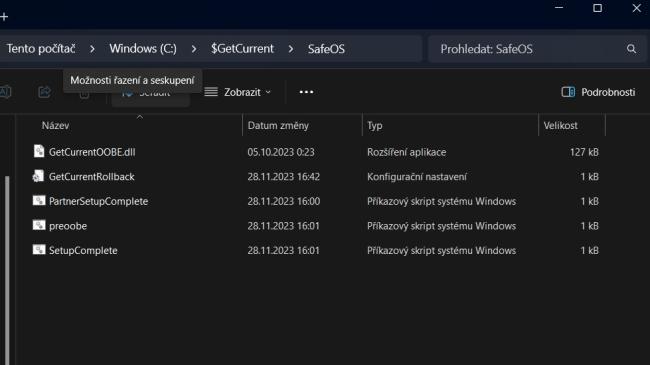
Skryté soubory v systému Windows jsou systémové soubory nebo složky, kterým vývojáři přidělili atribut neviditelnosti. Obsahují důležité konfigurace, data nebo jiná nastavení, která jsou obvykle zodpovědná za chování a funkčnost systému. Tedy jsou pro správný běh systému kritické.
Pro uživatele je tento přístup Microsoftu pochopitelný, a vlastně i výhodný. Je tak minimalizované riziko, že by mohlo například nechtěným smazáním či změnou konkrétního souboru či složky dojít k rozbití systému.
Skrytím některých souborů a složek lze navíc data, a tím i jejich grafickou prezentaci v Průzkumníku souborů, udržet přehledně uspořádaná a dobře strukturovaná. To následně i usnadňuje navigaci a pohyb ve stromové struktuře uložených souborů.
Jak si ve Windows skryté soubory zobrazit
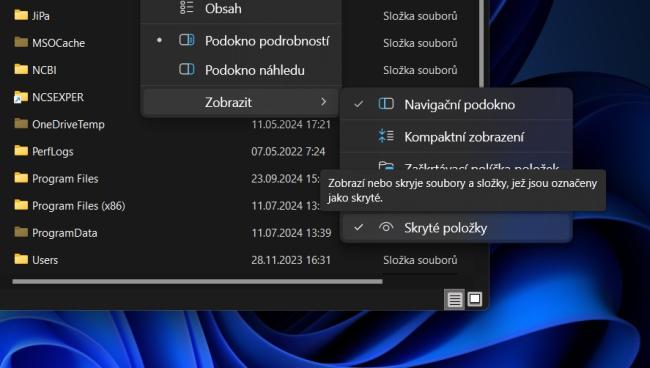
Ve většině případů není ke skrytým souborům nutné přistupovat. Pokud ale chcete vyhledat konkrétní chybu v systému nebo odstranit skryté žrouty datové kapacity, někdy nemáte jinou možnost, než vstoupit do "zakázané zóny".
V prostředí Průzkumníka souborů to uděláte snadno. Stačí provést několik jednoduchých úkonů, které jsou pro Windows 11 následující:
- Otevřete Průzkumníka souborů a jděte do oddílu, kde je instalovaný váš systém.
- V horní řadě nabídek se zaměřte na položku "Zobrazit".
- Klikněte na ni a v zobrazeném přehledu položek jděte úplně dolů, kde najdete také položku "Zobrazit".
- Po kliknutí se vám rozbalí další nabídka, kde úplně dole najdete volbu "Skryté položky".
Jejím zaškrtnutím se vám rázem v Průzkumníku zobrazí složky, které jsou ve výchozím nastavení skryté. Všimněte si, že jsou oproti standardně přístupným složkám také zobrazeny méně výrazně. Je to proto, abychom je na první pohled odlišili od klasických normálně přístupných složek. Stejným postupem můžeme systémové "by default" skryté položky opět zneviditelnit.
Pokud ale chcete mít jistotu, že byste si například nechtěně nějakou z těchto složek změnili, či ji smazali, raději si je nechte skryté. Toto nastavení je pro každodenní používání Windows mnohem jistější.
Pokud byste měli zájem, můžete také skrýt i jiné vybrané složky, například před ostatními uživateli Windows. To dává smysl třeba na sdíleném počítači v rodině, kdy si přejete některá data uchovat v soukromí. Malý bezplatný nástroj Wise Folder Hider vám s tím rád pomůže. Pro přístup do zvolených složek si dokonce můžete nastavit i heslo. Je to vlastně vaše ochrana před nežádoucím čtením, zapisováním, přejmenováním a vymazáním složek či souborů ostatními uživateli.
Zdroj: Wisecleaner.com, How-to Geek







